Maison >Tutoriel système >Série Windows >Étapes détaillées pour désactiver les mises à jour automatiques dans Win10
Étapes détaillées pour désactiver les mises à jour automatiques dans Win10
- PHPzavant
- 2024-01-03 16:14:131613parcourir
Le système Win10 est toujours mis à jour en permanence. Certains internautes estiment que leurs ordinateurs actuels sont en très bon état et ne souhaitent donc pas effectuer de mise à niveau. Ils ne savent peut-être pas comment configurer Win10 pour qu'il ne se mette jamais à jour, nous avons donc proposé un didacticiel pour vous. apprendre ensemble.
Comment configurer Win10 pour qu'il ne mette jamais à jour :
1. Tout d'abord, appuyez sur la touche de raccourci "win+r" pour ouvrir Exécuter et entrez "services.msc".

2. Recherchez ensuite la « mise à jour Windows » ci-dessous.
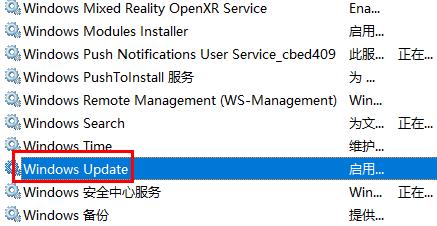
3. Faites un clic droit sur l'option et cliquez sur "Propriétés" ci-dessous.
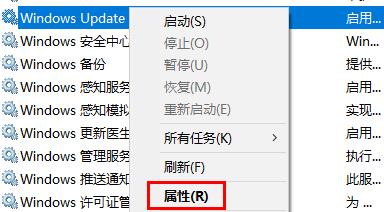
4. Sélectionnez "Désactivé" comme type de démarrage et cliquez sur "Arrêter".
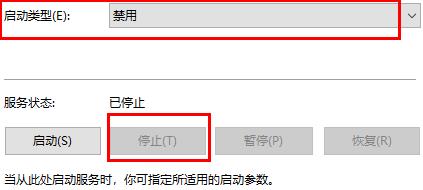
5. Enfin, cliquez sur "Appliquer" et "OK" dans l'ordre.
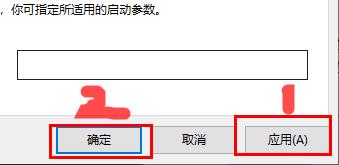
Ce qui précède est le contenu détaillé de. pour plus d'informations, suivez d'autres articles connexes sur le site Web de PHP en chinois!
Articles Liés
Voir plus- Interprétation détaillée du didacticiel d'utilisation de la bibliothèque de dessins plotly.js (tutoriel détaillé)
- Projet pratique en vue+iview+less+echarts (tutoriel détaillé)
- Tutoriel détaillé (étapes) pour introduire le bootstrap dans vue
- Comment mettre à niveau la version du nœud ? Partage de tutoriel détaillé
- Tutoriel détaillé sur la façon d'activer Windows7

